Table of Contents
こんにちは、Hori(ホリ)です(^O^)/
今回は、Googleアドセンス審査の
- 全体の流れ
- 申請のやり方
について解説します。
あなたが、一発合格するために
ぜひ、最後まで読んでください。
Googleアドセンス審査全体の流れ
まずは、全体の流れを見ていきましょう。
全体の流れ
1.Googleアカウント=Gmailを取得します。
2.独自ブログを立ち上げます。
3.ブログを設定します。
4いて記事を書いて投稿します。
5.アドセンス審査をGoogleに申請します。
6.コードをブログに張り付けます。
7.合格・不合格の通知が届きます。
以上がGoogleアドセンス審査全体の流れです。
全体の流れを知っていると
作業の進み具合がわかるので
- 無駄な失敗
- 迷って挫折
なんてことを、防げます。
1.Googleアカウント = Gmail を取得
あなたは、Googlが無料で発行する「Gmail」を持っていますか?
この記事を読んでるほとんどの人が
すでに「Gmail」を持っているとは思うのですが
この後、ブログを立ち上げるにあたって
ブログ管理用に新しいGmailを取っておくことをおススメします。
Gmail = Googleアカウント = あなた
まだ「Gmail」を持ってない人も
↓ こちらのサイトで取得しましょう。
Googleアカウントのログインページ
⇒ https://accounts.google.com/signin
よくわからない人は
↓ の記事を参考にしてください。
グーグルアカウントとは?googleアカウント(gmail)の作成方法を画像で解説

2.審査用に独自ブログの立ち上げ
アドセンス審査を受けるためには
独自(有料)ブログが必要です。
【独自(有料)ブログとは】
- レンタルサーバーで運営している
- URLが独自で取得したドメインである
この2つの条件を満たし
ワードプレスで立ち上げたブログです。
無料ブログでは審査を受けることができません。
独自(有料)ブログと無料ブログについては
↓ こちらの記事で詳しくまとめています。
無料ブログと有料ブログの違いは?アフィリエイトで稼ぐならどっち?

独自ブログを開設・運営するには
初期費用や月額費用が必要です。
- 初期費用:約3000円~5000円
- 月額費用:約1000円
「レンタルサーバーや独自ドメイン・ワードプレス」については
↓ の記事に詳しくまとめています。
レンタルサーバーや独自ドメイン・WP(ワードプレス)とは?

「お得にドメインを取得する方法」や「サクッと設定を済ます方法」は
↓ に記事に詳しくまとめています。
たった10分でブログ公開!Xサーバーのクイックスタートを解説

これで、独自(有料)ブログの立ち上げは完了です。
3.審査用のブログ設定方法
①テーマについて
審査用ブログを立ち上げたら
次は、ブログの「テーマ」を選び
ワードプレスに「インストール」します。
【テーマとは】
ブログの「デザイン」や「使い勝手」を
良くしてくれるツール(プログラム)のことです。
デザイン:「かっこよく、かわいく、賢そう、さわやかな感じ」など
使い勝手:「目的の記事がすぐ探せる、読み易い、使いやすい」など
「テーマ選び」や「設定」については
↓ こちらの記事に詳しくまとめています。
WordPressのテーマとは?初めてのブログで失敗しない選び方
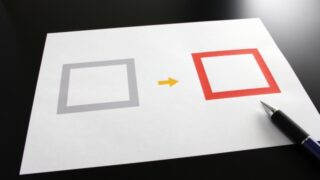
②固定ページについて
審査に合格するためには
↓ 4つの固定ページが必要です。
- プライバシーポリシー
- 免責事項
- お問合せ
- サイトマップ
それぞれの固定ページの設定については
↓ こちらの記事に詳しくまとめています。
Googleアドセンス審査用ブログのタイトルや固定ページの設定方法

【簡単】Contact Form 7|お問い合わせフォームの作り方と設定方法

こちらの記事の「目次」の部分から
各固定ページの設定にジャンプできます。
※「ブログタイトル」の内容は
ブログジャンルが決まった後に役立つ内容になっています。
これで、審査用ブログの設定は完了です。
いよいよ記事を投稿していきます。
4.審査用の記事を書く
①ジャンルの選定について
あなたがアドセンス審査に合格するために
審査のために執筆する「10個~15個の記事」が
ひとつの「ジャンル」に特化したブログに仕上げます。
2015年ころまでは
- 個人の日記ブログ
- テーマの定まらない雑記ブログ
でも、審査に合格していましたが
Googleがコンテンツの
「専門性や信ぴょう性を重視する」
という姿勢を強くしてからは
「日記ブログ」や「雑記ブログ」が審査に通過することは
ほぼ、無くなってしまいました。
- 合格しやすいブログ ⇒ 1つのジャンルに特化したブログ
- 通らないブログ ⇒ ジャンルが定まらないブログ
ジャンルの選定については
↓ こちらの記事に詳しくまとめています。
Googleアドセンス審査合格するジャンルと通らないテーマを解説

②記事の書き方とタイトルのつけ方
安心してください。
何のとりえもなかった私でもできた
ジャンルを一つに絞った特化ブログの
書き方・考え方を紹介します。
「日記ブログを特化型にする方法」については
↓ こちらの記事に詳しくまとめています。
Googleアドセンス審査用ブログ記事の書き方!タイトルのつけ方

これであなたも
- ジャンルを一つに決める
- カテゴリを3つ選定する
- ジャンルとカテゴリに沿った記事を書く
について理解していただけたと思います。
あなたは、「慣れない記事執筆」に
めげそうになるかもしれません。
めげそうなとき時には
架空でいいので
あなたと同じくらいのレベルのライバルを想像して
- ここでみんな、めげて挫折しよるんや
- ここをクリアしたらライバル激減や!
この言葉を思い出して勇気を取り戻してください。
最初のころは記事を一つ書くのに
2日も3日もかかってました。
でも、記事を効率よく描くための
- ツール
- ノウハウ
- 考え方
を学んで実践したことで、
休みに日なら、一日に最大7記事まで
投稿できるくらいになりました。
10記事~15記事、投稿できたら
Googleにアドレス審査を申請しましょう。
5.Googleアドセンス審査に出す
では、googleアドセンス審査に
申し込む手順を見ていきましょう。
googleアドセンスアカウントを取得
↓ のサイトにアクセスします。
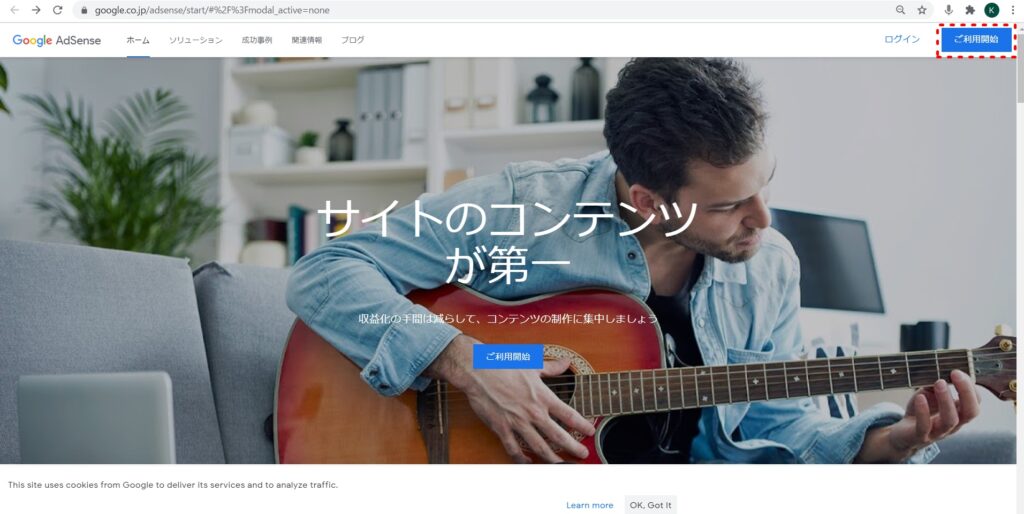
右上の「ご利用開始」をクリックします。
お申込み画面が表示されますので
- サイトURL
- メールアドレス
を記入し、
「メールを受け取る」を選択し
「保存して次へ」をクリックします。
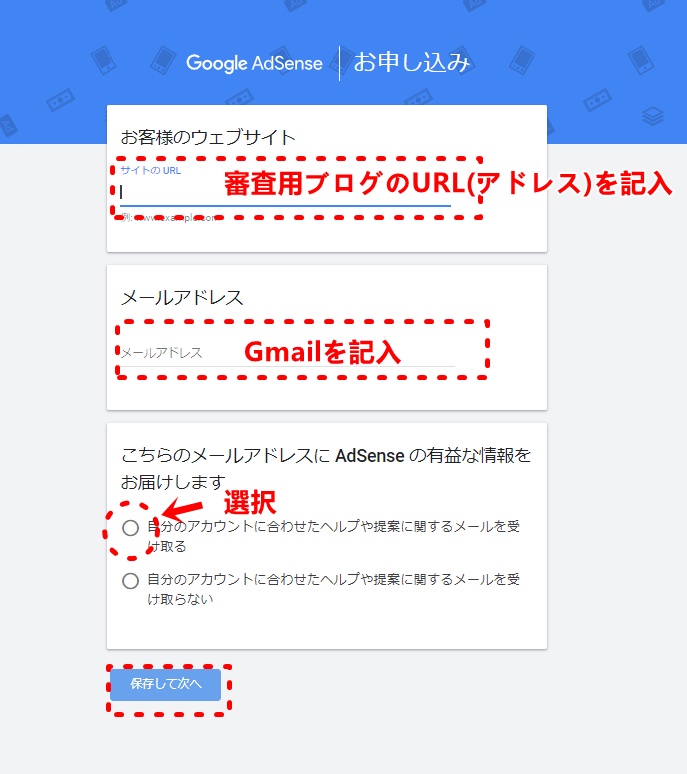
次に「国または地域を選択」します。
「選択」の右にある▼で
プルダウンメニューを開き「日本」を選択します。
「利用規約に同意」のチェックボックスを押したら
「アカウント作成」をクリックします。
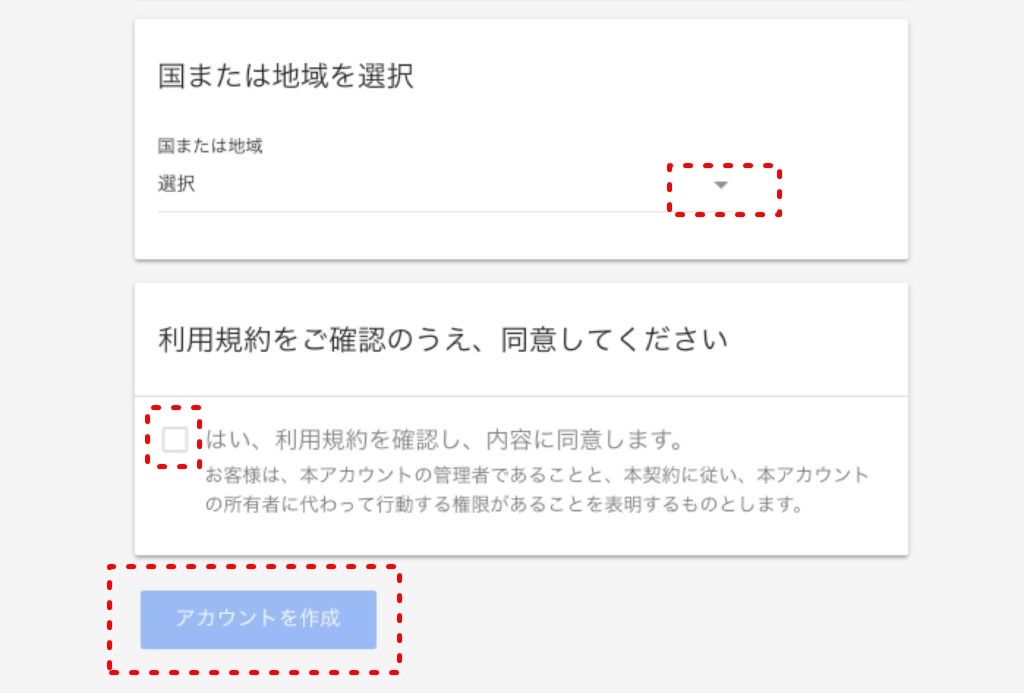
「次に進む」をクリックします。
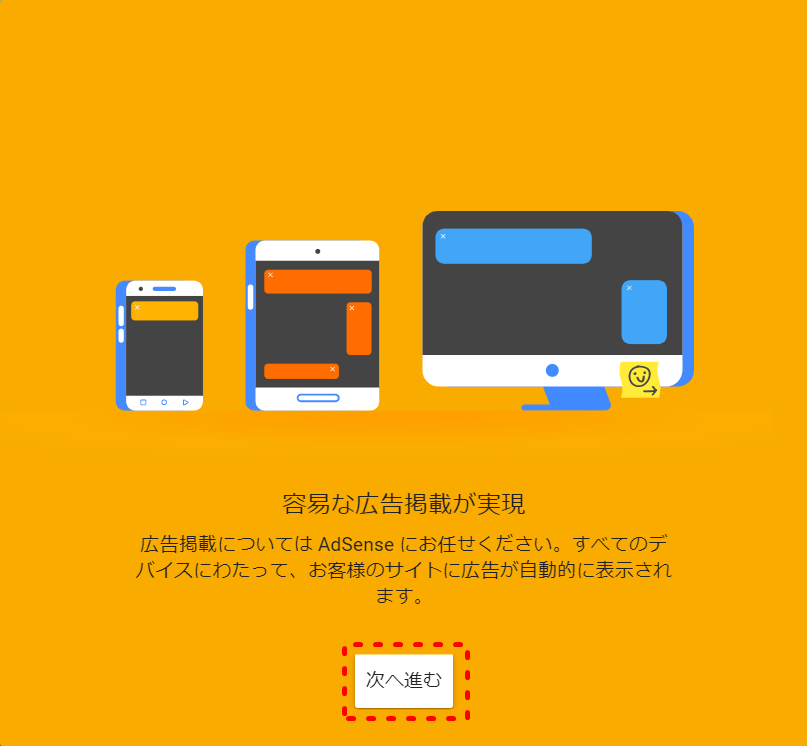
「支払先住所の詳細」画面が表示されます。
- アカウントの種類:個人を選択
- 名前:本名(振込口座の名義と一致)
- 住所:郵送物を受け取れる住所
を入力し「送信」をクリックします。
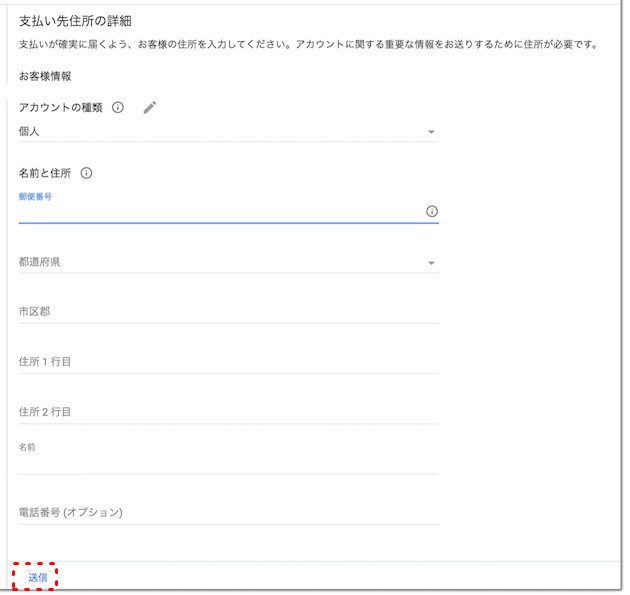
電話番号で認証を行います。
- 「電話番号」を入力
- 「SMS」を選択
「確認コードを取得」をクリックすると
あなたのスマホにSMSが届きます。
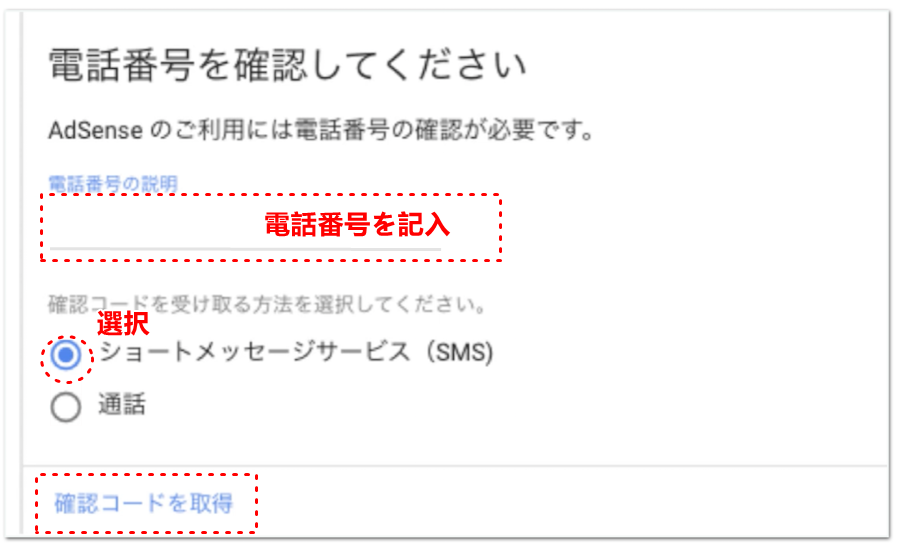
届いたSMSにある「6桁の確認コード」を入力し送信します。
 送信すると↓の画面になり
送信すると↓の画面になり
ブログに貼り付ける「審査用のコード」が表示されます。
6.審査用のコードを張り付ける
赤枠内に表示された「コード」をすべてコピーして
審査用ブログに貼り付けます。
失敗を防ぐために「コード」の下にある
「コピー」のボタンを使いましょう。
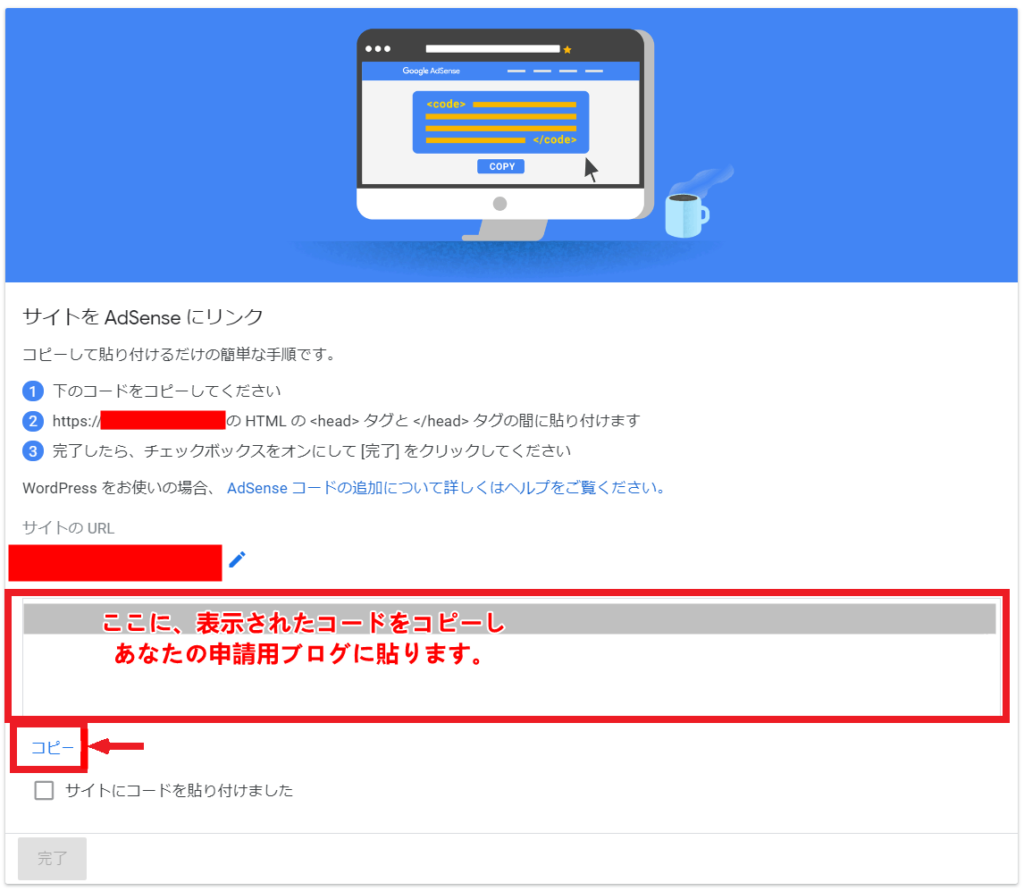
コードを貼り付ける場所について
- ブログの管理画面にログインします。
- 左メニューで
「外観」⇒「テーマの編集」⇒「テーマヘッダー」
の順で開きます。 - 「header.php」内の<head>と</head>の間に
コピーしたコードを貼り付けます。
<head>–この部分にコードを貼り付けます–</head>
「サイトにコードを貼り付けました」にチェックを入れ
「完了」を押します。
これでアドセンス審査に申請できました。
 この表示には「最大3日間」と書かれていますが
この表示には「最大3日間」と書かれていますが
実際のところは、人のよってバラバラで
「数時間~1カ月」の幅があるようです。
2週間くらい経っても審査結果が来ないようなら
Googleに問い合わせてみましょう。
申請後は
毎日でなくてもいいので
記事を投稿し続けましょう。
Googleは古くて価値が亡くなった情報が
検索画面に表示されることを嫌います。
7.合格・不合格の通知が届いたら
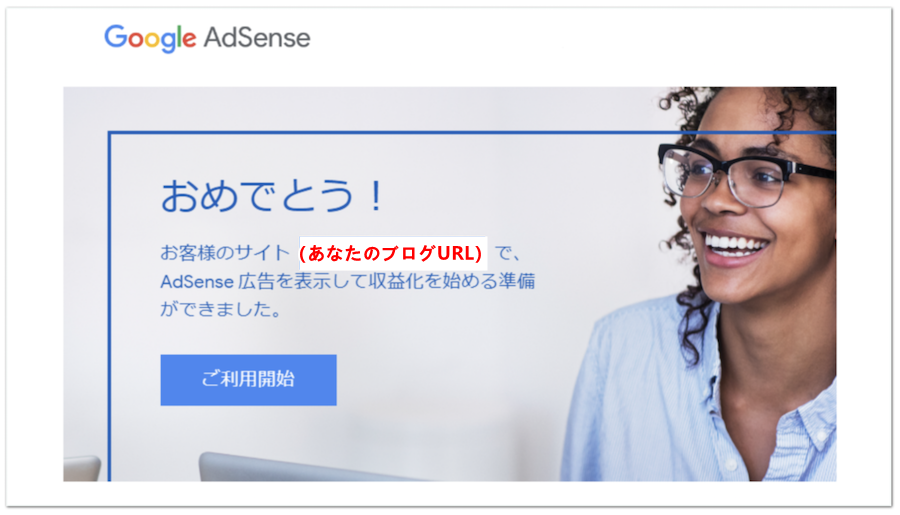 合格したら
合格したら
- 「ブログタイトル」
- 「サイトの説明」
- 「プロフィール」など
必要な部分を修正してください。
設定できたら、どんどん記事を書いていきましょう。
もし、不合格でも
再審査に出せるので安心してください。
メールに記載された不合格理由を確認し
ブログを修正します。
通知メールには明確な不合格理由が記載されていないので
この記事を参考に設定もれやミスが無いか確認してください。
- ブログを修正した
- 5記事~10記事投稿できた
- ジャンルやカテゴリを見直した
などのタイミングで再審査の申請をしましょう。
Googleアドセンス審査全体の流れまとめ
今回の記事では
- アドセンス審査の全体の流れ
- 具体的な審査のやり方
について理解していただけたと思います。
審査についての有益な情報もたくさん出回っているという
メリットもあります。
あなたもしっかり準備して
「一発合格」してくださいね。
今回も最後まで読んでいただきありがとうございました。










